Lyssna på musik från en Apple-enhet
- Anslut din Apple-enhet till fordonets USB-port via kabeln som medföljer din enhet.
- Enheten börjar laddas när den är ansluten. Musikuppspelningen startar inte automatiskt.
Obs!
- Kontrollera kompatibla Apple-enheter och iOS-specifikationer innan du använder iPod-läget. > Se ”iPod-läge.”
- Beroende på fordonets modell eller specifikationer kan tillgängliga knappar eller designen och layouten på USB-portarna i fordonet variera.
|
- Använd en av följande metoder:
- På hemskärmen trycker du på radio/media-informationsområdet. Alternativt på skärmen Alla menyer trycker du på Media.
- Tryck på [MEDIA]-knappen på kontrollpanelen.
Obs!
Om du har flera medialagringsenheter trycker du på önskat medium från mediavalsfönstret.
iPod -skärm
- Gå tillbaka till föregående nivå.
- Visa listan med alternativ.
- Bildskärm av: Stäng av skärmen. Tryck på skärmen för att slå på den igen.
- Ljudinställningar: Komma åt systemets ljudinställningsskärmen.
- Handbok: Se QR-koden för att gå till webbguiden.
- Öppna listan med filer.
- Information om låten som spelas upp just nu
- Aktuellt filnummer och totalt antal filer
- Ändra läget upprepad uppspelning.
- Aktivera eller inaktivera läget slumpvis uppspelning.
- Starta om den aktuella uppspelningen eller spela upp föregående fil.
- Pausa eller återuppta uppspelning.
- Spela nästa fil.
- Uppspelningstid och uppspelningsposition
Försiktighet
Anslut och återanslut inte en USB-anslutning upprepade gånger under en kort tid. Detta kan leda till fel i enheten eller fel i systemet.
Obs!
- Beroende på fordonets modell eller specifikationer kan den visade skärmen variera.
- Beroende på förstärkarens specifikationer kan knappen för inställning av ljudeffekt visas på skärmen. > Se ”Använda ljudeffekter (om utrustad).”
Pausa eller återuppta iPod -uppspelning
Under iPod -uppspelning kan du pausa eller återuppta musikuppspelningen.
På skärmen
iPod trycker du på

eller

.
Spola tillbaka under iPod -uppspelning
Under iPod -uppspelning kan du ändra uppspelningspositionen med hjälp av spolningsfunktionen.
Använd en av följande metoder:
- På skärmen iPod trycker du och håller
 .
. - På kontrollpanelen trycker du och håller [
 ] -knappen.
] -knappen.
Obs!
Du kan även använda sökspaken/-knappen på ratten.
Snabbspola framåt under iPod -uppspelning
Under iPod -uppspelning kan du ändra uppspelningspositionen med hjälp av snabbspolningsfunktionen.
Använd en av följande metoder:
- På skärmen iPod trycker du och håller
 .
. - På kontrollpanelen trycker du och håller [
 ] -knappen.
] -knappen.
Obs!
Du kan även använda sökspaken/-knappen på ratten.
Starta om iPod -uppspelning
Under iPod -uppspelning kan du starta om filen som spelas upp för närvarande.
Använd en av följande metoder:
- På skärmen iPod trycker du på
 efter tre sekunders uppspelning.
efter tre sekunders uppspelning. - På kontrollpanelen trycker du på [
 ]-knappen efter tre sekunders uppspelning.
]-knappen efter tre sekunders uppspelning.
Obs!
Du kan även använda sökspaken/-knappen på ratten.
Spela den föregående filen under iPod -uppspelning
Under iPod -uppspelning kan du spela upp den föregående filen.
Använd en av följande metoder:
- På iPod-skärmen trycker du på
 inom de tre första sekunderna av den aktuella låten.
inom de tre första sekunderna av den aktuella låten. - På kontrollpanelen trycker du på [
 ] -knappen inom de tre första sekunderna av den aktuella låten.
] -knappen inom de tre första sekunderna av den aktuella låten.
Obs!
- Om mer än tre sekunders uppspelning har gått trycker du på
 två gånger eller på [
två gånger eller på [ ] -knappen på kontrollpanelen två gånger för att spela föregående låt.
] -knappen på kontrollpanelen två gånger för att spela föregående låt. - Du kan även använda sökspaken/-knappen på ratten.
- På kontrollpanelen vrider du sökratten (TUNE FILE) för att hitta önskad låt. Tryck på ratten inom fem sekunder för att spela låten. Om ingen kontroll upptäcks inom fem sekunder avbryts sökningen och skärmen visar information om låten som spelas upp just nu.
Spela nästa fil under iPod -uppspelning
Under iPod -uppspelning kan du spela upp nästa fil.
Använd en av följande metoder:
- På skärmen iPod trycker du på
 .
. - På kontrollpanelen trycker du på [
 ] -knappen.
] -knappen.
Obs!
- Du kan även använda sökspaken/-knappen på ratten.
- På kontrollpanelen vrider du sökratten (TUNE FILE) för att hitta önskad låt. Tryck på ratten inom fem sekunder för att spela låten. Om ingen kontroll upptäcks inom fem sekunder avbryts sökningen och skärmen visar information om låten som spelas upp just nu.
Spela upprepade gånger under iPod -uppspelning
Under iPod -uppspelning kan du ändra upprepningsläget för att upprepa en fil, en mapp eller alla filer.
På skärmen
iPod trycker du på

upprepade gånger.
- Varje gång du trycker på knappen ändras upprepningsläget och motsvarande lägesikon visas på skärmen.
Spela i slumpmässig ordning under iPod -uppspelning
Under iPod -uppspelning kan du aktivera eller inaktivera blandningsläget.
På skärmen
iPod trycker du på

upprepade gånger.
- Varje gång du trycker på knappen aktiveras eller inaktiveras blandningsläget. När blandningsläget är aktivt spelas upp filer i slumpmässig ordning, oavsett ordning på fillistan.
Skärm iPod -lista
På skärmen iPod trycker du på Lista för att komma åt en fillista där du vill söka efter och välja en låt.
- Gå tillbaka till föregående nivå.
- Visa listan med alternativ.
- Bildskärm av: Stäng av skärmen. Tryck på skärmen för att slå på den igen.
- Gå tillbaka till uppspelningsskärmen.
- Flytta upp till en annan mapp/kategori.
- Sök efter låtar baserade på kategorier.
Försiktighet
Anslut och återanslut inte en USB-anslutning upprepade gånger under en kort tid. Detta kan leda till fel i enheten eller fel i systemet.
Anteckningar om anslutning av Apple-enheter
- Säkerställ att din enhets iOS och firmware är uppdaterade innan du ansluter den till ditt system. Ej uppdaterade enheter kan orsaka systemfel.
- Om enhetens batterinivå är låg kan det hända att enheten inte identifieras. Kontrollera batterinivån och ladda batteriet om nödvändigt innan du ansluter enheten till systemet.
- Använd en Apple-godkänd kabel. Om du använder en ej godkänd kabel kan det orsaka ett förvridet ljud eller ett fel under uppspelningen.
- För in USB-kontakten helt i USB-porten. Underlåtelse att göra så kan orsaka kommunikationsfel.
- Om du ansluter en medieenhet eller mobiltelefon till ditt system via både en USB- och AUX-kabel kanske ditt system inte fungerar som det ska. Om du vill använda en USB-anslutning ska du koppla bort AUX-anslutningar från enheten. (om utrustad)
- Om du ansluter din enhet till systemet medan uppspelning pågår på enheten kan du höra ett ljud med hög tonhöjd precis efter anslutningen. Anslut enheten efter att du har stoppat eller pausat uppspelningen.
- Om du ansluter din enhet under en nedladdning eller synkronisering med iTunes kan det leda till ett fel. Anslut enheten efter nedladdningen eller när synkroniseringen är slutförd.
- Om du ansluter en iPod nano (förutom 6:e generationen) eller en iPod classic visas varumärkesloggan på enhetsskärmen. Loggan visas inte på en iPhone eller en iPod touch.
Anteckningar om uppspelning från Apple-enheter
- Beroende på modell kan det hända att din enhet inte identifieras på grund av kommunikationsprotokoll som inte stöds.
- Ordningen av låtarna som visas eller spelas upp i systemet kan skilja sig från ordningen av låtarna som finns lagrade i din enhet.
- Podcasts och ljudböcker kommer att spelas upp i systemet om de dedikerade applikationerna inte är installerade på din Apple-enhet. Du får åtkomst till dessa filer i kategorin Andra.
- Podcasts och ljudböcker spelas eventuellt inte upp eller visas eventuellt inte i systemet om din Apple-enhet har iOS 6.0 eller senare installerat.
- På en iPhone kan ljudströmningsfunktionen och iPod-lägets kontroll stå i konflikt. Koppla från och återanslut USB-kabeln om ett fel uppstår.
- När du använder en iPhone eller en iPod touch ska du inte styra enheten medan den är ansluten till systemet. Då kan ett fel uppstå.
- Om du ringer eller tar emot ett samtal under uppspelning via en iPhone kommer musiken att förbli pausad efter att du avslutar samtalet. Om du inte hör musiken efter att du avslutar ett samtal kontrollerar du enheten för att se om musiken har pausats.
- Kopiera inte en låt i flera mappar. En låt som har sparats i flera mappar kan orsaka ett fel med sök- och uppspelningsfunktionerna.
- Om du utför en mediakontrollfunktion, såsom stopp eller upprepa precis innan en låt avslutas, kommer låtinformationen som visas på skärmen eventuellt inte att överensstämma med låten som spelas upp just nu. Detta är inte ett systemfel. Starta om iPod-läget i systemet eller pausa och återuppta uppspelningen på din enhet.

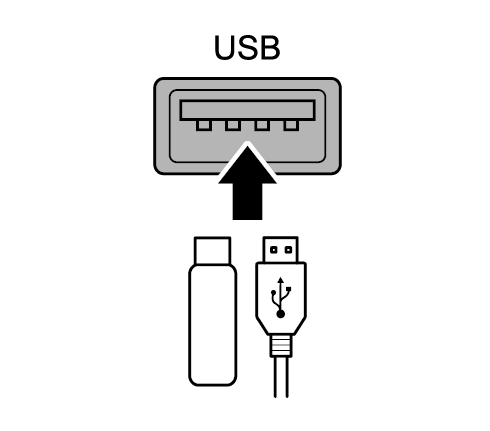
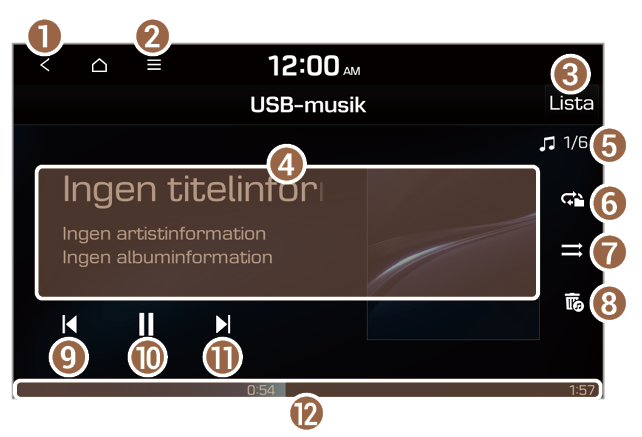
 eller
eller  .
. .
. ] -knappen.
] -knappen. .
. ] -knappen.
] -knappen. efter tre sekunders uppspelning.
efter tre sekunders uppspelning. ]-knappen efter tre sekunders uppspelning.
]-knappen efter tre sekunders uppspelning. inom de tre första sekunderna av den aktuella låten.
inom de tre första sekunderna av den aktuella låten. ] -knappen inom de tre första sekunderna av den aktuella låten.
] -knappen inom de tre första sekunderna av den aktuella låten. två gånger eller på [
två gånger eller på [ ] -knappen på kontrollpanelen två gånger för att spela föregående låt.
] -knappen på kontrollpanelen två gånger för att spela föregående låt. .
. ] -knappen.
] -knappen. upprepade gånger.
upprepade gånger. upprepade gånger.
upprepade gånger.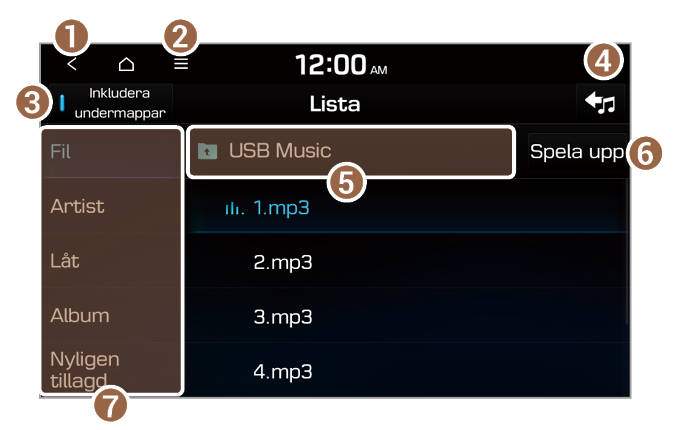
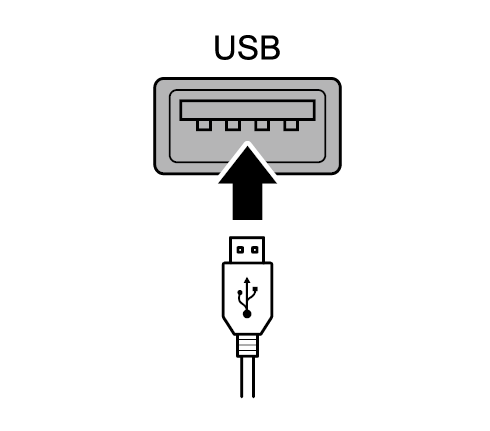
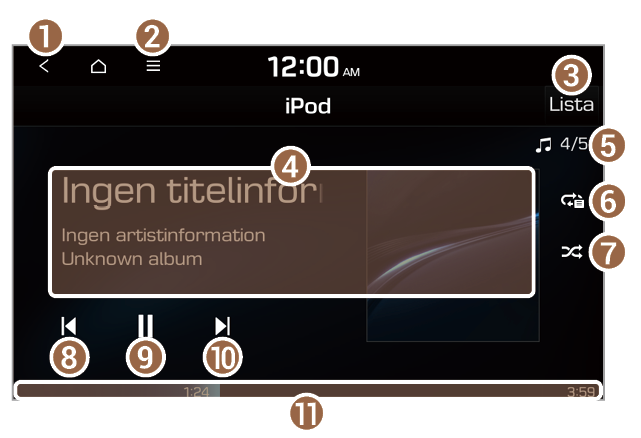
 eller
eller  .
. .
. ] -knappen.
] -knappen. .
. ] -knappen.
] -knappen. efter tre sekunders uppspelning.
efter tre sekunders uppspelning. ]-knappen efter tre sekunders uppspelning.
]-knappen efter tre sekunders uppspelning. inom de tre första sekunderna av den aktuella låten.
inom de tre första sekunderna av den aktuella låten. ] -knappen inom de tre första sekunderna av den aktuella låten.
] -knappen inom de tre första sekunderna av den aktuella låten. två gånger eller på [
två gånger eller på [ ] -knappen på kontrollpanelen två gånger för att spela föregående låt.
] -knappen på kontrollpanelen två gånger för att spela föregående låt. .
. ] -knappen.
] -knappen. upprepade gånger.
upprepade gånger. upprepade gånger.
upprepade gånger.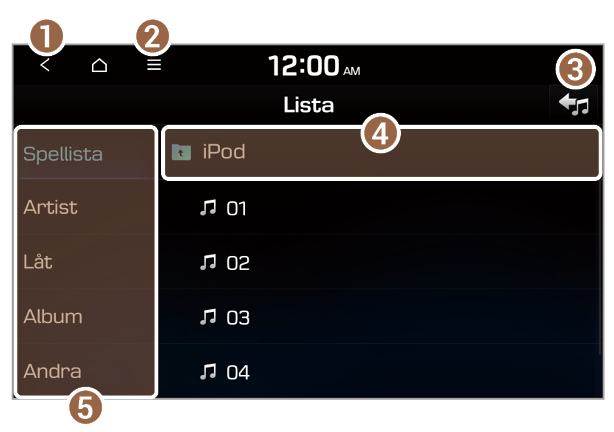
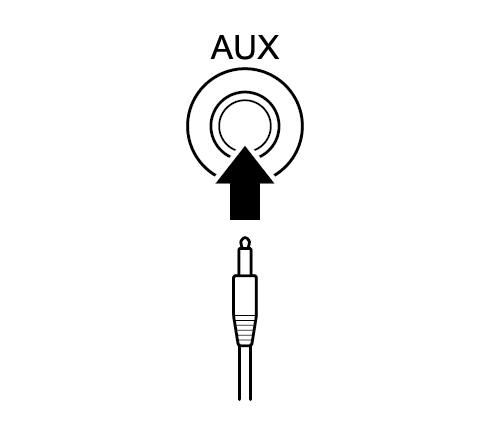
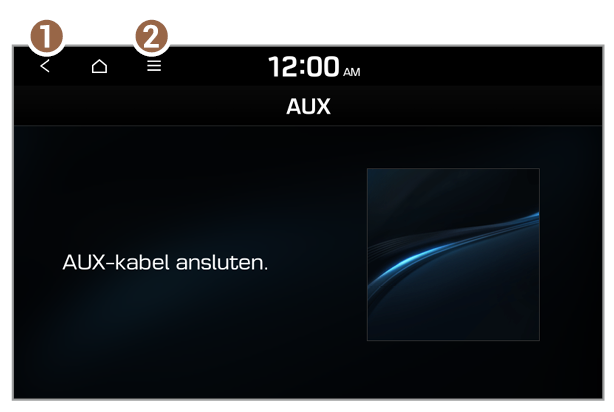
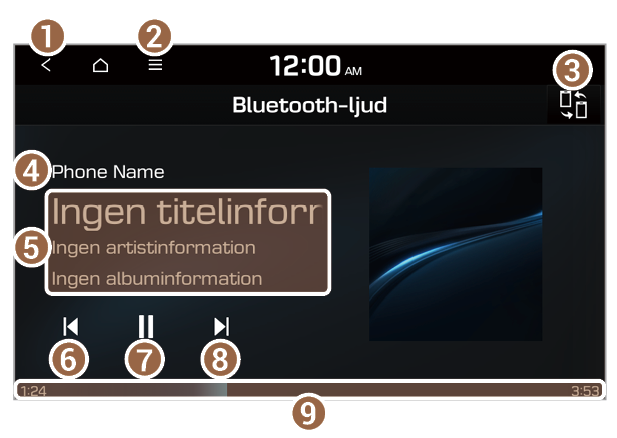
 eller
eller  .
. .
. ] -knappen.
] -knappen. två gånger.
två gånger. ] -knappen två gånger.
] -knappen två gånger. .
. ] -knappen.
] -knappen.